So erstellen Sie Touren in myLike
Mit myLike können Sie ganz einfach Touren erstellen und diese direkt mit Ihren Kunden, Gästen, Lesern und Freunden teilen.
Sie haben zwei Optionen:
Option 1: Orte der Reihe nach anzeigen
- Präsentieren Sie die Orte nacheinander in einer übersichtlichen Reihenfolge.
- Verbinden Sie diese optional mit Linien, um die Route optisch hervorzuheben.
Beispiele:
-
-
- Ein Roadtrip quer durch die USA mit allen geplanten Stopps in der richtigen Reihenfolge.
- Eine Sightseeing-Tour, bei der den Gästen eine Reihe großartiger Orte gezeigt werden, die sie in ihrem eigenen Tempo erkunden können.
-
Option 2: GPS-Track mit Live-Position
- Zeigen Sie vollständige GPS Routen an, einschließlich interessanter Punkte entlang oder abseits des Weges.
- Der Nutzer sieht immer genau, wo er sich auf der Tour befindet.
Beispiele:
-
-
- Hop-on-Hop-off-Busbetreiber können ihre Routen, Haltestellen und Sehenswürdigkeiten detailliert darstellen – Fahrgäste wissen immer, wo sie sich befinden und welche Highlights sie an den nächsten Haltestellen erwarten. myLike kann sogar die Live-Position der Busse entlang der Tour anzeigen.
- Fahrrad- oder Rollerverleiher zeigen die schönsten Routen durch die Stadt.
- Hotels können ihren Gästen Jogging-, Rad- oder Wanderwege zur Verfügung stellen
-
Erstellen Sie eine neue Tour:
- Drücken Sie auf das <+> auf der Hauptkarte (oder von Ihrem Profil zu Ihren <Listen/Touren>).
- Klicken Sie auf <+Liste/Tour> was Sie direkt in den Bearbeitungsmodus Ihrer Tour führt.
- Geben Sie der Tour einen Namen und einen kurzen Beschreibungstext.
- Definieren Sie die Sichtbarkeit Ihrer Tour. Sie können dies später jederzeit wieder ändern.
- Fügen Sie ein inspirierendes Foto hinzu, das Ihre Tour visuell darstellt, indem Sie auf <Hinzufügen> Schaltfläche. Sie können dies jederzeit ändern
- Definieren Sie nun, wie Sie die Punkte Ihrer Tour verbinden möchten. (Die gewählte Option wird Ihnen direkt oben auf der Karte angezeigt.
-
- keine Linie : Es gibt keine Verbindungslinien, sondern die Orte werden in der Reihenfolge nummeriert, die Sie in der Liste definiert haben (die Sie jederzeit ändern können – siehe unten).
- gerade Linie: Die einzelnen POIs werden mit geraden Linien in der Reihenfolge verbunden, die Sie in der Liste festgelegt haben (die Sie jederzeit anpassen können – siehe unten)
- geladenes GPS: Hier können Sie Ihrer Tour mehrere GPX- oder KML-Dateien und beliebig viele POIs auf oder neben der Route hinzufügen.
Tipp: Sie können direkt von jedem POI (Point Of Interest) aus eine neue Tour erstellen, indem Sie einfach <+Liste/Tour> auswählen. Dann können Sie, statt es zu einer Ihrer bestehenden Listen oder Touren hinzuzufügen, eine neue Tour, unten rechts, erzeugen.
Gerade Linien oder Tour ohne Linie:
- Bei Auswahl dieser gerade Linien Option werden die POIs auf der Karte in der Reihenfolge, wie sie in der Tourenliste erscheinen (von oben nach unten) mit geraden Linien verbunden. Bei Auswahl der keine Linien Option werden die POIs der Reihe nach markiert aber nicht visuell verbunden.
- Jetzt können Sie Ihrer Tour POIs hinzufügen, indem Sie diese einzeln öffnen und <+ Liste/Tour auswählen. Sie können auch mehrere POIs gleichzeitig hinzufügen, indem Sie zu einer Liste oder der Hauptkarte gehen und dann auf das Symbol mit dem <Stift> oben rechts in einer Liste drücken. Wählen Sie dann die Orte aus, die Sie in die Tour kopieren möchten. Tippen Sie anschließend auf <…> und wählen Sie <zur Liste/Tour hinzufügen>).
(Tipp: Sie können auch eine vorhandene Liste in eine Tour umwandeln, indem Sie einfach die Schaltfläche umschalten) - Sie können die Reihenfolge der Tipps in der Tour (und Liste) ändern, indem Sie auf das <Liste/Tour bearbeiten> Symbol (das ist das Symbol mit dem Stift und die Linien rechts über den Listeneinträgen) und verschieben Sie die Einträge mit den schattierten Quadraten – dann drücken Sie <Speichern>.
GPS-Tour:
-
- Sie können einer Tour mehrere GPS-Tracks hinzufügen, um eine sehr detaillierte Routenführung anzuzeigen. Sie können dann auch beliebig viele POIs hinzufügen.
- Nach der Auswahl importiertes GPS klicken Sie auf das <+>. Jetzt können Sie eine GPX- oder KML-Datei hochladen (GPX wird in KML konvertiert). Sie können beliebig viele GPS Dateien zu einer einzigen Tour hinzufügen – zum Beispiel, wenn die Tour in mehrere Abschnitte unterteilt ist (jeder kann eine andere Farbe und einen anderen Namen haben).
- Die hochgeladene Tour wird dann sofort auf der Karte sichtbar.
- Jetzt können Sie die Farbe, Dicke und Deckkraft definieren, indem Sie auf das Symbol drücken. Sie können dabei jedem Teil Ihrer Tour auch einen Namen geben, der angezeigt wird, wenn ein Benutzer auf der Hauptkarte auf die Route klickt.
- Sie können der Tour ein Symbolbild geben, indem Sie nach unten gehen und ein <Foto hinzufügen> drücken.
(Tip: Sie können einen Screenshot der Hauptkarte mit der Tour machen und ihn als Toursymbol hinzufügen) - Wenn Sie <Auf Karte anzeigen drücken können sich ansehen, wie die Tour für Ihre Kunden auf der Hauptkarte angezeigt wird.
- Jetzt können Sie Ihrer Tour POIs hinzufügen, indem Sie diese einzeln öffnen und <+Liste/Tour> drücken. Sie können auch mehrere POIs gleichzeitig hinzufügen indem Sie zu einer Liste oder zur Hauptkarte gehen und dann auf das Symbol mit dem <Stift> oben rechts in einer Liste drücken und Sie dann die Orte auswählen, die Sie in die Tour kopieren möchten. Tippen Sie anschließend auf <…> und wählen Sie <zur Liste/Tour hinzufügen>.
(Tip: Sie können auch eine vorhandene Liste in eine Tour umwandeln, indem Sie einfach <Liste/Tour> wählen.)

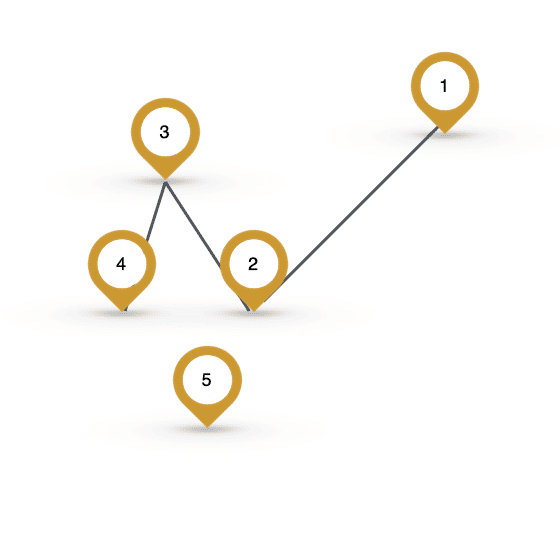
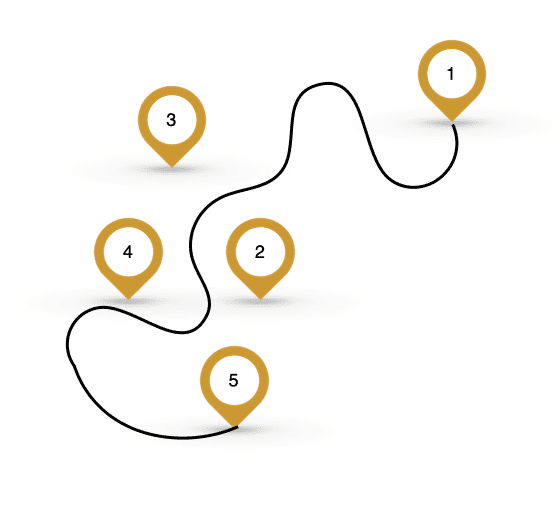
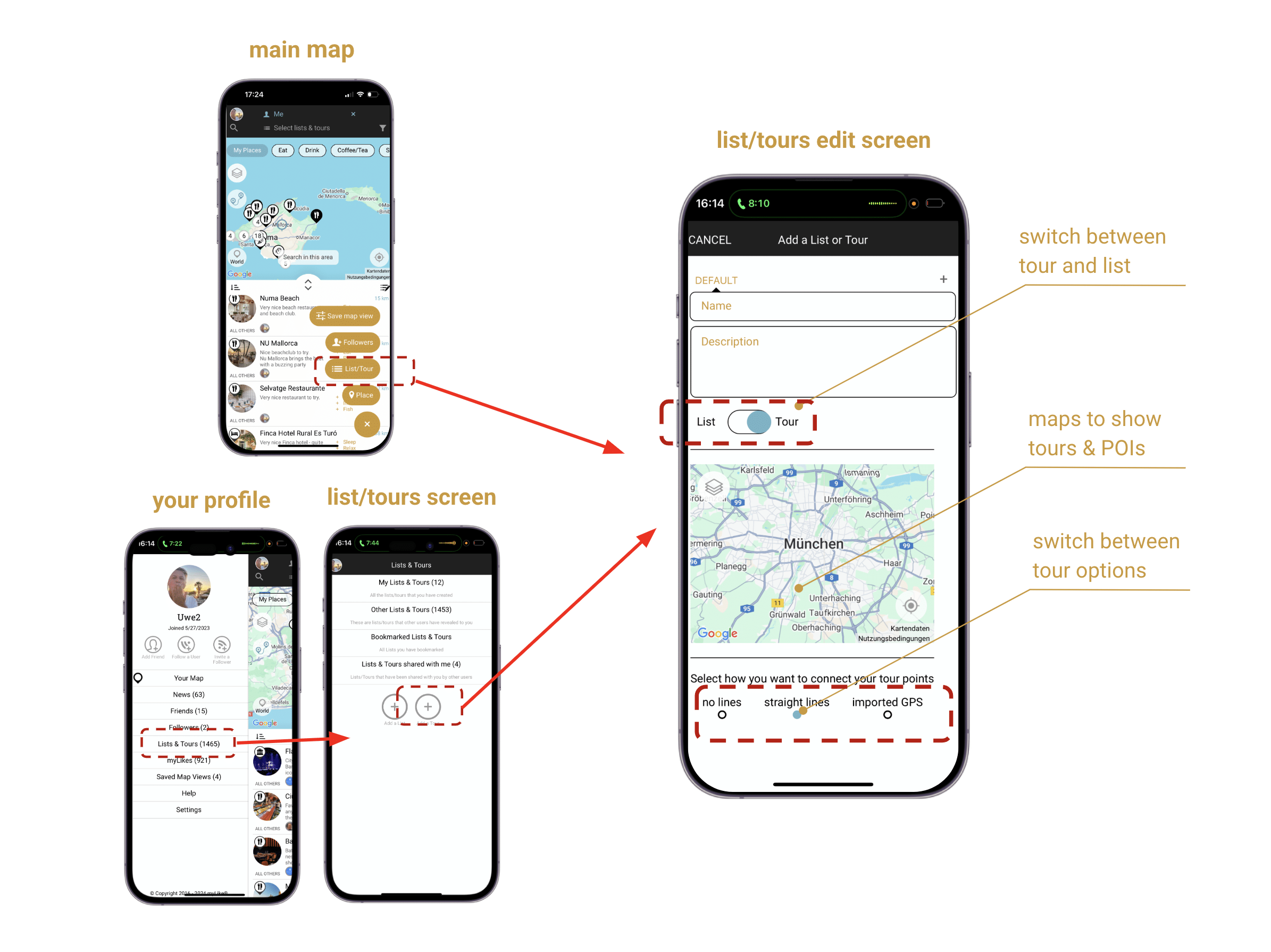
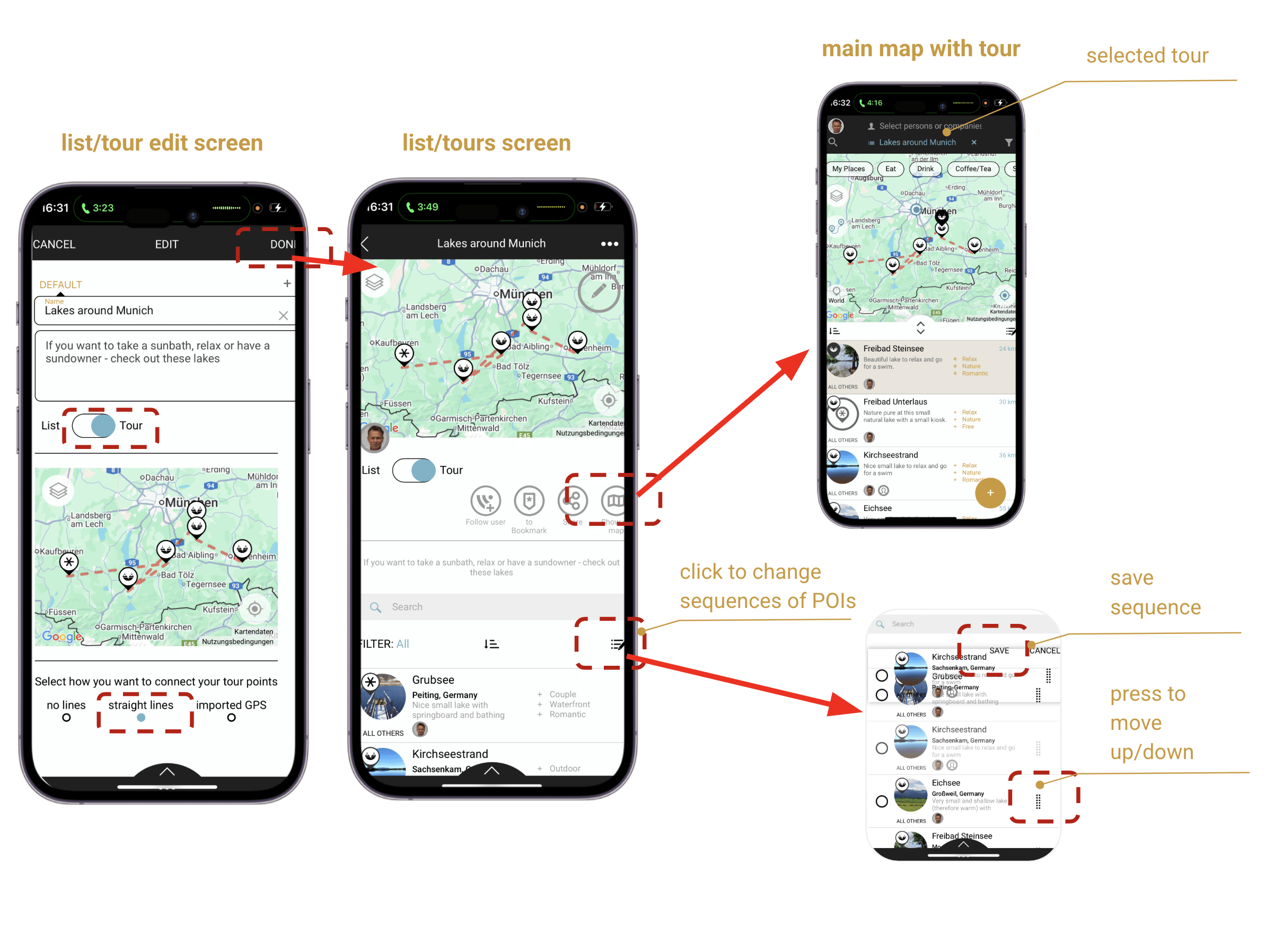
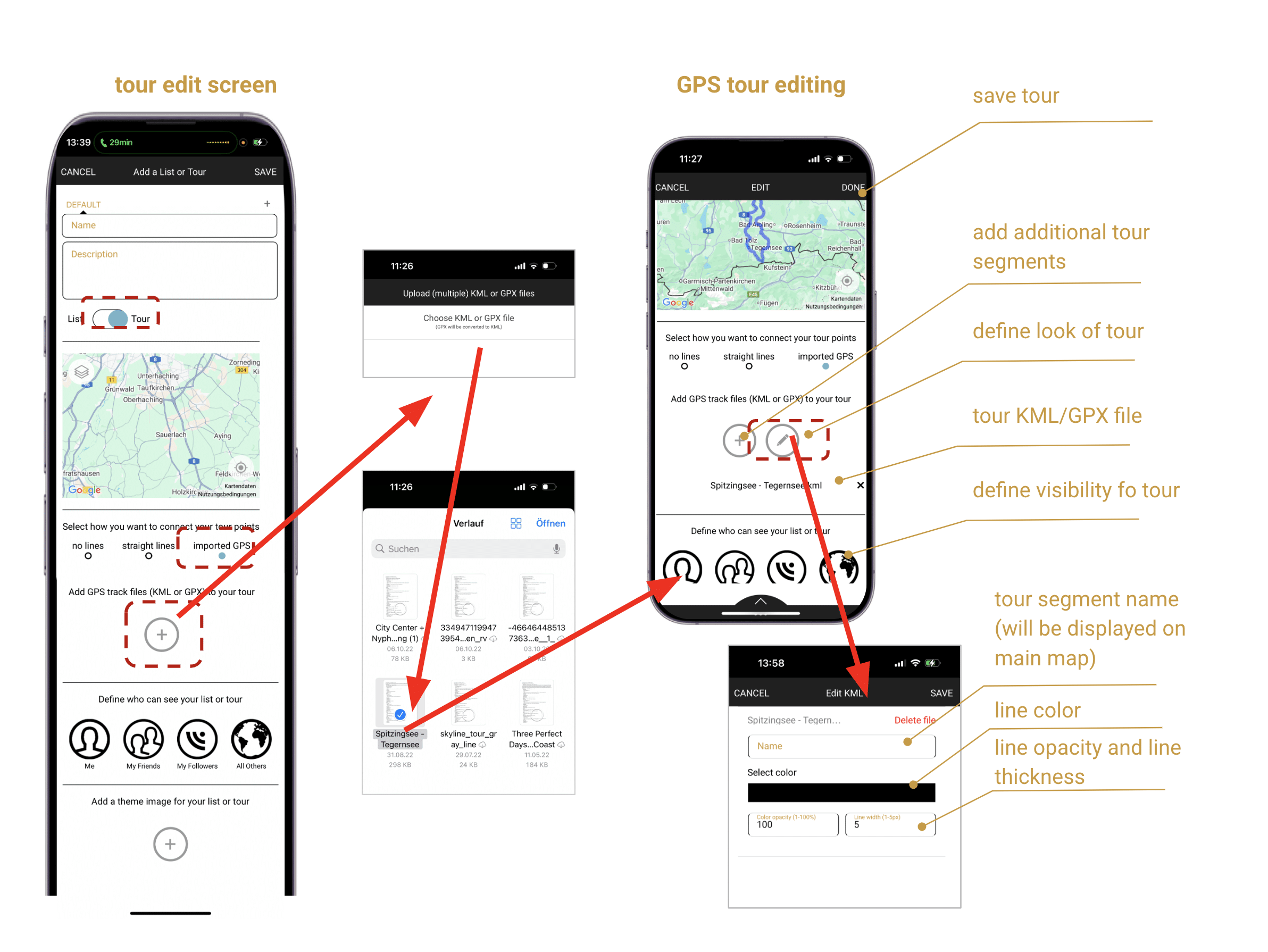
Leave A Comment